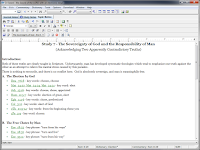La început era mare minune ca un om să aibă un tuner analogic (dispozitiv) pentru acordarea instrumentelor muzicale, apoi au apărut tunerele digitale, mai mici și accesibile pe scară largă. Acum avem la dispoziție aplicații tuner, ușor de folosit pe telefoane și tablete. Vă voi arăta câteva (fiecare să instaleze ce îi place, mai sunt și altele).
gStrings

Am ales să vă prezint gStrings (mai simplu, dar complex față de cele analogice), apoi l-am găsit lăudat pe forumuri.





În meniu debifați Clamp playback tones, altfel va cânta (emite) numai sunetele mai subțiri, debifați și Hide control buttons ca să vă apară permanent indicatoarele manual/auto.
Cele două moduri de funcționare: automat (știe și afișează ce notă cânți) și manual în care alegi nota de sus și o poate și reda în timp ce acordezi instrumentul. Este foarte bine că afișează frecvența notei și frecvența reală (a corzii), așa știi dacă ești mai sus sau mai jos și cum să acorzi (să cobori prin detensionarea corzii sau să urci prin tensionarea ei).
Ocupă cam 7,7 MB de memorie.
GuitarTuna (cu metronom)

GuitarTuna cu metronom este oferit și de Microsoft pe dispozitive mobile aici.





Acordarea instrumentului
Pe ecran vă arată capătul instrumentului de unde se reglează, cu notele corzilor. Sus-stânga puteți alege instrumentul. Modul automat: arată cu verde coarda (o detectează automat), iar cerculețul pentru acord își modifică culoarea, se mișcă și lasă o urmă, aveți și indicații în scris. Dă un sunet când e acordată. Mod manual: atingeți nota coardei dorite, o cântă scurt și indicatorul din dreapta-sus trece în Manual (îl puteți pune pe Auto dacă doriți).
Din cheia de jos puteți alege și Metronom sau vă arată acorduri.
Are și mici jocuri muzicale.
Atenție! Ocupă mult loc, peste 110 MB, de aceea o puteți instala numai dacă aveți spațiu de memorie suficient. Celelalte aplicații ocupă mult mai puțin (de obicei câțiva MB, de exemplu următoarea, Universal Tuner, cu multitudinea de instrumente pe care le cunoaște, este foarte mică)
Universal Tuner
Ocupă foarte puțin, cam 1,5 MB (ar fi o alegere interesantă dacă aveți doar puțin loc în telefon sau tabletă).






Moduri de funcționare: automat, manual și cromatic (alegeți Chromatic din lista de instrumente și vă apare pe ecran o claviatură de pian, puteți acorda și pianul). Se poate alege (regla) frecvența (înălțimea exactă a) notei La diapazon. Dacă atingeți de două ori o notă, rămâne pe acea notă.
Mi se pare foarte interesant modul de acordare, cu bulina colorată care se mișcă spre cerculeț și își schimbă culoarea. Produce un sunet când nota este acordată corect.
Să vă fie de folos!
(imaginile sunt luate de pe saiturile oficiale, desenele sunt făcute de mine)